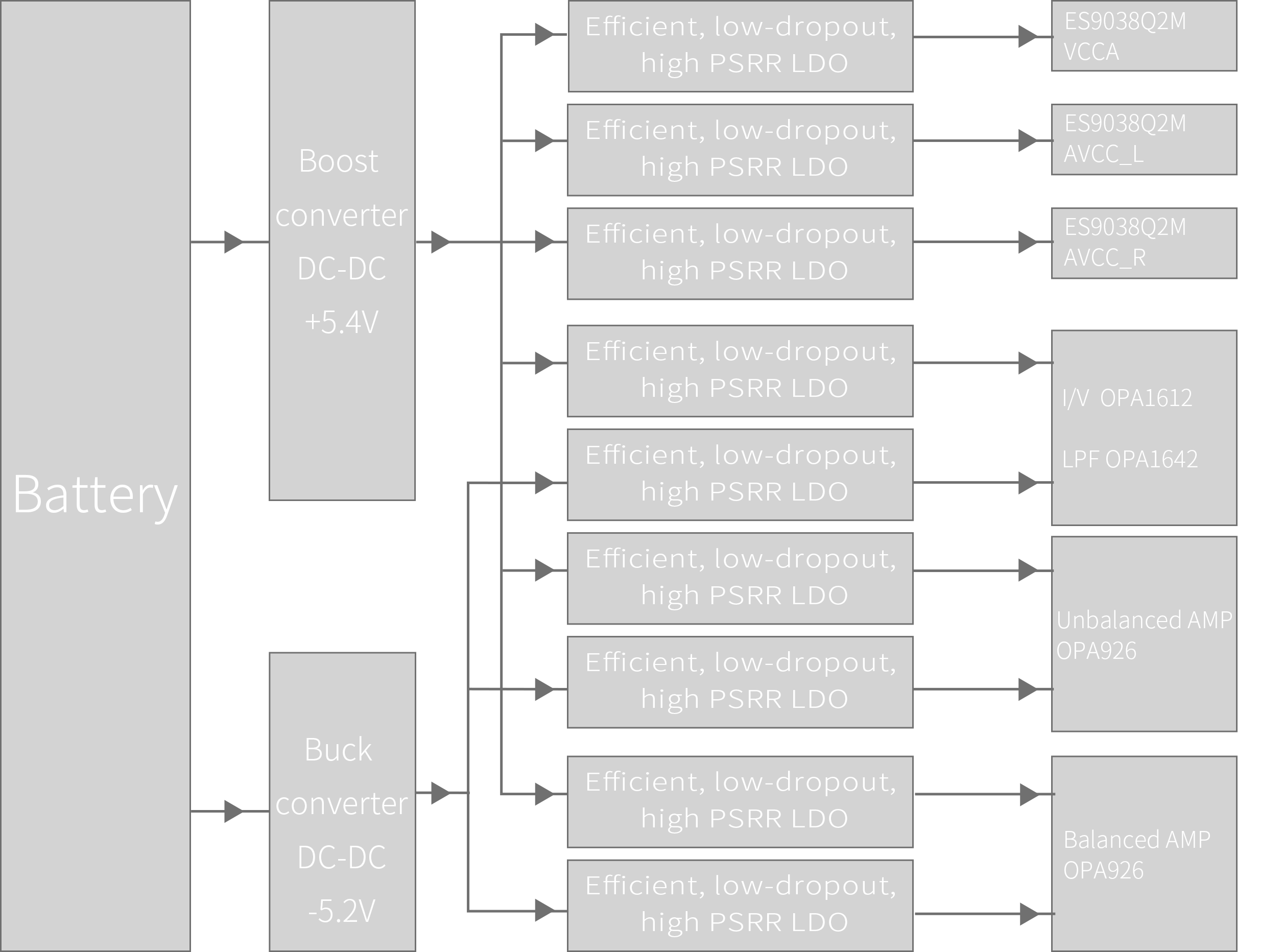349,00 €*
% 499,00 €* (30.06% gespart)Nicht auf Lager
FiiO M11S – Die Essenz von FiiO in einem Gerät
Der FiiO M11S in der Zusammenfassung:
Nach langer Zeit des Wartens veröffentlich FiiO mit dem M11S endlich wieder einen portablen Hi-Res Music-Player. Und was für einen! Hochwertig und doch praktisch ausgestattet und all das – wie üblich - zu einem absolut bezahlbaren Preis.
Die Highlights des FiiO M11S im Überblick:
Ein starkes Team für hervorragenden Klang – Dual-DAC ESS ES9038Q2M integriert
8-Kern-Prozessor Snapdragon 660 an Bord – Leistungsstark und energieeffizient
Hat jedem Kopfhörer richtig was zu bieten – Mit bis zu 670 Milliwatt Leistung
Android 10 als Betriebssystem – Höchste Flexibilität mit hervorragendem Klang
Wahres Kommunikationstalent – 2-Wege-Bluetooth, 2,4/5 GHz WiFi und noch viel mehr
Dual-DAC ESS ES9038Q2M – Vielseitig und klangstark zugleich
So Hi-Res-Player wie der FiiO M11S besteht aus einer Vielzahl von Komponenten, und jede hat ihren Anteil am Klang. Ein Baustein sticht dabei aber besonders heraus: Der verwendete Digital-/Analog-Wandler. Sorgt er doch für die Umwandlung der gespeicherten Musik in die letztlich wiederzugebende, hörbare Wellenform.
Genau aus diesem Grund kommt im M11S nicht nur ein, sondern gleich zwei DAC-Chips vom amerikanischen Digitalspezialisten ESS zum Einsatz. Der ES9038Q2M, bei dem sich jeweils ein Chip um die Dekodierung des rechten beziehungsweise linken Kanals kümmert. Noch konsequenter geht es nicht.
Neben seinen auf dem Papier schon beeindruckenden Fähigkeiten ( DSD256, 32/384 Bit/kHz und 123 dB Signal-/Rausch-Abstand) überzeugt er mit einem sensationell sanftem, natürlichem und brillanten Klang, mit dem Sie Ihre Musik ganz neu entdecken können. Gute Musik ist eben mehr als das Produkt aus Einsen und Nullen.
Energieeffizient und flüssig bedienbar – Dank Snapdragon 660 Octa-Core-Prozessor
Im FiiO M11S kommt der pfeilschnelle Snapdragon 660 von Qualcomm zum Einsatz. Der Aufbau des Prozessors folgt dem Big.LITTLE-Konzept – es kommen also vier leistungsstarke Kerne für rechenintensive Aufgaben und vier energiesparende Kerne für weniger anspruchsvolle Prozesse zum Einsatz. Damit ist zum einen sichergestellt, dass der M11S stets flüssig auf Bedieneingaben reagiert, zum anderen aber auch so energieeffizient ist, dass Sie praktisch den den ganzen Tag über Musik hören können.
Neben dem Prozessor an sich kann sich aber auch der Rest der Ausstattung sehen lassen. Namentlich 3 GB Arbeitsspeicher und 32 GB interner Speicher, der zudem per MicroSD-Speicherkarte auf bis zu 2 Terabyte erweiterbar ist.
Spannungs- und energiegeladen – Mit bis zu 670 Milliwatt Leistung!
Uns bewegt die Musik, Ihre Kopfhörer hingegen pure Leistung. Und da gilt das einfache Motto: „Umso mehr, desto besser!“. Mit bis zu 670 Miliiwatt (im symmetrischen Modus an 32 Ohm Last, 200 Milliwatt an 32 Ohm Single-Ended) steht davon weit mehr als ausreichend zur Verfügung.
Ob sensibler InEar-Kopfhörer oder leistungshungriges Over-Ear-Modell mit höchsten Ansprüchen: Der FiiO M11S treibt sie ganz entspannt und locker zur Höchstleistung an.
Schilde hoch! - Störeinflüsse von außen haben keine Chance
So schön es auch ist, sich miteinander zu unterhalten und auszutauschen: Bei elektrischen Schaltungen ist das definitiv unerwünscht. Und so hat FiiO beim M11S nicht nur die Hauptplatine an sich völlig neu konzipiert und die Digital- und Analog-Schaltkreise konsequent getrennt, sondern diese auch über entsprechende Bleche gegen Einflüsse von außen abgeschirmt. Diese Maßnahme unterstreicht einmal mehr die Konsequenz, Respekt und Liebe, die FiiO Musik dem bestmöglichen Klang gegenüber zollt.
Android 10 als Betriebssystem – Flexibel, intuitiv und wunderschön
Die verbaute Hardware spielt eine große Rolle für das vollendete Musikerlebnis – aber nicht allein. Sie bildet zwar die Basis dafür, aber letztlich entscheidet eben doch auch die Hardware ansteuernde Software darüber, was am Ende dabei rauskommt. Und da man bei FiiO auch beim M11S nichts dem Zufall überlässt, hat man sich für das wahrscheinlich flexibelste und vielseitigste Betriebssystem überhaupt entschieden: Android!
Und so gut, wie Android bereits im „Werkszustand“ klingt, so viel Potenzial hat es doch auch noch für weitere Verbesserungen. Eine Herausforderung, der man sich bei FiiO gern stellt und das Betriebssystem bis in den kleinsten Winkel optimiert und bis ins Detail angepasst hat. Das wohl wichtigste Feature dabei ist „SRC Global Bypass“. Sprich: Der unter audiophilen Puristen gefürchtete Sampling Rate Converter (Kurzform „SRC“) ist komplett deaktiviert.
Ihre Musik bleibt also unangetastet und unverändert vom Betriebssystem und wird im Original verarbeitet und wiedergegeben. So, wie es ja nun Mal auch sein soll.
Musik, ganz so wie Sie es wollen – In fünf verschiedenen Modi
Mit dem FiiO M11S hören Sie nicht „einfach nur“ Musik, sondern ganz so, wie es Ihnen am Besten gefällt. Ganz konrekt haben Sie die Wahl zwischen:
1. Android-Modus: Sie haben vollen Zugriff auf all die Möglichkeiten von Android, inklusive sämtlicher Apps.
2. Pure-Music-Modus: Alles, was nicht benötigt wird, wird abgeschaltet. Inklusive sämtlicher Apps, die den reinen Musikgenuss durch Belastung des Prozessors stören könnten.
3. Blueooth-Empfangsmodus: Der M11S empfängt Musik von anderen Bluetooth-Sendern wie beispielsweise Smartphones, Laptops oder anderen Bluetooth-Geräten.
4. USB-DAC-Modus: Einmal mit dem Computer per USB verbunden, verwandelt er diesen in ein echtes HiFi-Gerät.
5. AirPlay-Modus: Umgeht die Begrenzungen der Bluetooth-Nutzung bei Apple-Geräten und sorgt auch da für erstklassigen Klang.
Jede Menge Anschlussmöglichkeiten – Da ist für jeden was dabei
Egal, an welchen Anschluss Sie denken, der FiiO M11S hat ihn – garantiert. Und zwar sowohl drahtlos als auch ganz klassisch kabelgebunden. Folgende Standards und Anschlüsse sind beim FiiO M11S an Bord:
Bluetooth 5.0 – Und das als Sender und als Empfänger
Bluetooth ist immer noch der König unter den Drahtlos-Protokollen, wenn es um eine schnelle und unkomplizierte Verbindung von Sender und Empfänger geht. Mit Bluetooth 5.0 kommt im FiiO M11S nicht nur eine hohe Reichweite und Störfestigkeit dazu, sondern auch eine enorme Vielfalt an Standards. Neben SBC und AAC stehen in Senderichtung auch aptX, aptX-HD und LDAC und LHDC zur Verfügung.
Und das Beste daran: Der M11S sendet Musik nicht nur über Bluetooth, sondern empfängt sie auch! Damit fungiert der Player auch als hochwertiger Bluetooth-Empfänger; und das via SBC, AAC und LDAC. Die auf diesem Wege empfangene Musik gibt der Player dann wie gewohnt über seine Kopfhöreranschlüsse, per USB oder dem koaxialen Digitalausgang raus und sorgt für besten Klang.
2,4 GHz und 5 GHz WLAN – Musik vom NAS und aus dem Internet
Auch wenn der FiiO M11S über eine gewaltige Speicherkapazität verfügt, manchmal muss es eben doch ein bisschen mehr sein. Und da darf die Musik dank WLAN mit 2,4 GHz und 5 GHz auch gern direkt vom heimischen NAS oder vom Streamingdienst Ihrer Wahl kommen (zum Beispiel Tidal, Deezer, Spotify, Qobuz). Die ganze Welt der Musik steht Ihnen somit offen.
Ach, und wenn Sie Musik von einem Ihrer Apple-Geräte direkt über den FiiO M11S hören möchten: AirPlay ist auch mit an Bord, was eine tolle Alternative zum (unter Apple) beschränkten Bluetooth-Protokoll AAC darstellt.
Geht auch kabelgebunden – Zum Beispiel per 2-Wege USB Typ-C
Auch der USB Typ-C-Anschluss ist keine Einbahnstraße. So kann der FiiO M11S Musik sowohl digital empfangen und über seine hochwertigen D/A-Konverter in bester Qualität wandeln (maximal 32 Bit/384 kHz und DSD128) und weitergeben, aber auch als USB-Transport arbeiten. Als USB-Transport wird die auf dem Player gespeicherte Musik ganz einfach in digitaler Form an einen dahinter geschalteten DAC weitergegeben, der Ihre Musik dann decodiert. Funktioniert natürlich auch über den koaxialen Digitalausgang.
So naheliegend, so vielfältig – Die Kopfhöreranschlüsse
Last but not least; die wohl am häufigsten verwendete Anschlussart: Der Kopfhörer. Bei all der Vielfalt, die der FiiO M11S an den Tag legt, wäre es wohl eine Überraschung, hätte man hier „gespart“. Tja, und so gibt es nicht nur einen oder zwei verschiedene Anschlussvarianten; nein, es gibt sie gleich alle drei.
Verbinden Sie Ihren Kopfhörer entweder ganz klassisch über den 3,5 Millimeter Klinkenanschluss, vollsymmetrisch über den 2,5 Millimeter Klinkenanschluss oder doch einfach über den symmetrischen 4,4 Millimeter Klinkenanschluss. Und wem all das nicht reicht: Der 3,5 mm Klinkenausgang fungiert auf Wunsch auch als koaxialer Digitalausgang. Egal wie Sie den FiiO M11S verbinden, eins ist garantiert: Es klingt stets hervorragend.
Die bestmögliche Bedienbarkeit – Über das 5“-Display und über FiiO Link
All die Technik und die unglaubliche Vielfalt an Funktionen wird ganz einfach und übersichtlich, mit dem 5“/12,7 Zentimeter großen Touchdisplay. Bei einer Auflösung von 1280 x 720 Pixeln spielt dieses hochwertige IPS-Display all seine Stärken voll aus. So können Sie Ihre Musik nicht nur in exzellenter Qualität hören, sondern sie auch sehen.
Und wenn Sie mal keine Lust haben, den Player über das in ihn integrierte Touchdisplay zu bedienen (zum Beispiel, weil Sie ihn gerade in der Hosentasche oder dem Rucksack haben), werden Sie die App „FiiO Link“ zu schätzen wissen. Einfach das Smartphone (momentan wird nur Android unterstützt) mit dem M11S via Bluetooth verbinden und ihn ganz elegant über das Smartphone steuern. Einfacher geht es nicht.
Ein echtes Multitalent – Selbst bei der Bedienung
Mit einer einzigen Taste haben Sie Ihre Musik jederzeit voll im Griff. Zu Favoriten hinzufügen, Musik pausieren bzw. weiterspielen lassen, Equalizer umschalten und vieles mehr. Griffgünstig gelegen auf der Seite des Gehäuses, klar fühlbar und jederzeit erreichbar.
Leistung braucht Energie – Und die liefert der M11S!
Der M11S ist bis obenhin vollgepackt mit schlauer Technologie und leistungsfähiger Elektronik. All diese Innovationen und Leistungsträger benötigen natürlich auch Energie, um besten Klang zu garantieren.
Damit Sie trotzdem den ganzen Tag über gute Musik im Ohr haben, hat FiiO dem M11S einen gigantischen Akku mit 5.300 mAh Kapazität spendiert. Daraus resultieren maximal 14 Stunden Laufzeit (abhängig von der eingestellten Lautstärke, dem verwendeten Kopfhörer und gewähltem Dateiformat).
Das passende Zubehör ist auch gleich mit im Lieferumfang
Damit Sie möglichst lange Freude an Ihrem Player haben und er auch kleinere Unfälle oder Stürze unbeschadet übersteht, bringt der FiiO M11S auch gleich das passende Zubehör mit.
So befindet sich eine transparentes Case im Lieferumfang, sowie ein ab Werk aufgebrachter Displayschutz aus gehärtetem Glas. Und für die optimale Verbindung legt FiiO auch gleich noch das passende USB 3.0-Kabel mit dazu, um flott Daten auf den Player und zurück zu übertragen sowie einen optimalen Ladevorgang zu gewährleisten.
| Farbe: | Schwarz |
|---|
- Hauptprozessor: Qualcomm Snapdragon 660
- DAC: ES9038Q2M×2
- Bluetooth-Chip: WCN3990, BT5.0
- Unterstützte Bluetooth-Formate: (Empfangen) SBC/ AAC/ LDAC, (Senden) SBC/ AAC/ aptX/ aptX-HD/ LDAC/ LHDC
- Abmessungen und Gewicht: 125,2 × 74 × 18,5 mm, ca. 271 g
- Anzeige: 5,0-Zoll-IPS-Display, 720P
- Aufladen: Unterstützt QC3.0/ QC4.0 und PD2.0/ PD3.0 Schnellladung
- Batterie: 5300 mAh, 3,8 V
- Akkulaufzeit: ca. 15 Std (Single-ended)
- Ladezeit: ca. 3 Std (QC-Schnellladung)
- Arbeitsspeicher/Speicher: 3 GB / 32 GB
- Unterstützung für Micro-SD-Karten: Einzelsteckplatz, unterstützt bis zu 2 TB
- Ausgangsleistung: PO2200mW (32Ω/THD+N<1%) BAL2670mw (32Ω/THD+N<1)
- SNR: PO≥123dB (A-gewichtet, 20k Tiefpass) BAL≥123dB (A-gewichtet, 20k Tiefpass)
- THD+N: POs0,00066 % (1 kHz/32 Ω) BAL<0,00043 % (1 kHz/32 Ω)
- Kanalübersprechen: PO≥79dB (1kHz/32Ω) BAL≥112dB (1kHz/32Ω)
- Geräuschpege: POs1.8uV (A-gewichtet, 20k Tiefpass) BALs3.1pV (A-gewichtet, 20k Tiefpass)
- Ausgangsimpedanz: POs1.5Ω (32Ω) BAL≤2.62 (3202)
1. Was sollen sie tun, falls das System abstürzt oder einfriert?
Erzwingen Sie einen Neustart, halten Sie die Ein- Ausschalttaste für ca.10 Sekunden gedrückt, bis das "FiiO"-Logo erscheint.
Das Gerät lässt sich nicht aufladen oder einschalten?
Halten Sie die Ein-Ausschalttaste für etwa 10 Sekunden gedrückt, während das Gerät geladen wird. Verwenden sie ein anderes Netzteil und Ladekabel.
Der Akku Ihres Geräts ist möglicherweise überbelastet, so dass er durch Schwachstrom aktiviert werden muss. Es wird empfohlen, das Gerät über den Computer für mehr als 2 Stunden aufzuladen und dann das Ladekabel zu entfernen, um zu sehen, ob es sich einschalten lässt.
Wenn das Problem weiterhin besteht, versuchen Sie bitte, das Gerät für 2 bis 3 Tage beiseite zu legen und es dann erneut aufzuladen.
Denn manchmal kann das System stecken bleiben und sich wieder normalisieren, wenn das Gerät keinen Strom mehr hat.
Was kann ich tun, wenn ich mein Passwort vergessen habe?
Wenn Sie das Passwort vergessen haben, muss das Gerät auf den Werkszustand zurückgesetzt werden. Schalten Sie das Gerät zunächst aus, halten Sie die Play- und Pause Taste gedrückt, während Sie ein USB-Kabel zur Stromversorgung einstecken. schalten Sie das Gerät Ein. Das Gerät wechselt automatisch in den Wiederherstellungsmodus. Wählen Sie auf dem Display ''Wipe data/factory reset ->Yes'', bis der Vorgang abgeschlossen ist.
Wählen Sie dann "Reboot system now", um das Gerät zu starten.
Hinweise:
Menü auswählen: Verwenden Sie die physischen Tasten (vorheriger/nächster Titel)
Auswahl bestätigen : Drücken Sie kurz die Ein- Ausschalttaste.
2. Wie kann ich auf die SD-Speicherkarte zugreifen, nachdem ich den M11s an einen Computer angeschlossen habe?
Für Windows-Computer wird kein Treiber benötigt. Nachdem sie den M11s über das mitgelieferte USB-Kabel an den Computer angeschlossen haben, wird der Treiber automatisch installiert.
Anschließend wird ein FiiO M11s-Laufwerk direkt im Windows-Explorer angezeigt.
Mac-Computer benötigen einen Treiber. Nachdem sie den M11s an den Mac-Computer angeschlossen haben, klicken Sie auf den Ordner "NO NAME", der auf dem Desktop erscheint->Doppelklick Mac->Mac/MAC OS MTP Client->Android File Transfer.dmg. Ziehen Sie die "Android File Transfer.dmg" auf den Desktop des Computers.
2. Ziehen Sie die Datei "Android File Transfer" in den Ordner "Programme" und warten Sie auf den Abschluss des Kopiervorgangs.
3. Öffnen Sie "Anwendungen" und klicken sie auf "Android File Transfer".
Dann können sie ihre Musik-Dateien verwalten, die im internen Speicher des M11s oder auf der Micro SD-Speicherkarte sind.
FiiO File Transfer Mac MPT Treiber
3. Wie wird die Firmware vom M11s aktualisiert?
Der M11s unterstützt Online-Update und Lokales Update (SD-Speicherkarte).
1. Online Update
Wenn eine neue Firmware verfügbar ist, wird diese automatisch erkannt. (Der M11s muss mit dem Internet verbunden sein). Wird eine Upgrade-Benachrichtigung in der Benachrichtigungszentrale angezeigt. Tippen Sie bitte darauf, um das Update-Menü für das Online-Upgrade aufzurufen. Wenn keine Upgrade-Benachrichtigung angezeigt wird, können Sie das Menü "Technischer Support->Firmware-Update" aufrufen und auf das Symbol "Nach Updates suchen" tippen, um es manuell zu prüfen.
2. Lokales Update
Der M11s kann auch Lokal mit einem Firmware-Paket aktualisiert werden. Laden Sie die Firmware-Paketdatei von der FiiO Webseite herunter und kopieren Sie sie auf den internen Speicher des M11s oder auf die SD-Speicherarte. Gehen Sie zum Menü "Technischer Support->Firmware-Update->Lokales Update", und suchen sie die Firmware-Paketdatei, um das Update zu starten.
Hinweise:
Entpacken Sie nicht die Firmware-Datei.
Vergewissern Sie sich vor dem Update, dass die Stromversorgung des Geräts ausreichend ist (mehr als 30%), damit das Update nicht fehlschlägt.
Wenn das Gerät in den Werksmodus wechselt und die Firmware nicht erkannt wird, kann dies daran liegen, dass die Firmware-Datei beschädigt ist. Drücken Sie in diesem Fall die Einschalttaste, um das Gerät neu zu starten. Laden Sie die Firmware-Datei erneut herunter und starten Sie das Upgrade erneut.
4. Wie installiert man Anwendungen (Apps) von Drittanbietern?
Es gibt zwei Möglichkeiten, Anwendungen (Apps) zu installieren, die denen von Mobiltelefonen ähnlich sind.
1. Nachdem Sie das Gerät mit ihrem W-LAN verbunden haben, gehen Sie zum FiiO Market, Google Play Store oder anderen App-Märkten, um die App direkt herunterzuladen und zu installieren.
2. Lokale Installation: Kopieren sie die heruntergeladene APK-Datei auf den Internen Speicher oder SD-Speicherkarte vom M11 Plus. Gehen sie anschließend zum Dateiverwaltungsmenü, die heruntergelade APK-Datei auswählen und installieren.
5. Wie man die Sprache vom M11s ändert.
Gehen Sie zu Einstellungen->System->Sprachen und Eingabe->Sprachen->Sprache hinzufügen, um die gewünschte Sprache auszuwählen. Drücken Sie das "="-Symbol auf der rechten Seite und ziehen Sie es in die erste Zeile, um die Sprache erfolgreich auszuwählen.
Die Sprache der FiiO Music App folgt standardmäßig des Systems. Sie können auch zu FiiO Music App-> Einstellungen->Sprachen gehen, um die Sprache unabhängig zu wählen.
6. Wie schaltet man den Arbeitsmodi des M11s um?
Der M11s verfügt über 5 unabhängige Betriebsmodi: Android-Modus, Pure Music-Modus, Bluetooth-Empfangsmodus, USB-DAC-Modus und AirPlay-Modus. Standardmäßig ist der Android-Modus eingestellt, der über das Dropdown-Menü in andere Betriebsmodi umgeschaltet werden kann.
Wenn sich der Player in anderen Modi, aber nicht im Android-Modus befindet, können Sie ihn über die Auswahl auf dem Display in andere Modi umschalten oder auf Einstellungen->Beenden tippen, um zum Android-Modus zurückzukehren.
7. Wie verwende ich das Lautstärke-Touchpanel?
Durch langes oder kurzes Drücken der Lautstärke+/- Taste kann die Lautstärke eingestellt werden, oder durch Berühren des Lautstärke-Touchpanels.
So nehmen Sie die Einstellungen vor Gehen Sie zum Menü Einstellungen->Global->Einstellungen-Lautstärke-Touchpanel-. Hier sind die verfügbaren Einstellungen.
Touch-Bestätigungtöne Schalten: Sie den Berührungston ein oder aus.
Wischen und halten für automatische Justierung: Schieben Sie nach oben/unten, während Sie Ihren Finger auf dem Touchpanel halten, um die Lautstärke kontinuierlich zu erhöhen/verringern.
Automatische Sperre nach Inaktivität: Wenn das Touchpanel über einen bestimmten Zeitraum nicht bedient wird, wird es gesperrt, um Fehlbedienung zu vermeiden.
Deaktivieren sie das Lautstärke-Touchpanel : Das Lautstärke-Touchpanel kann je nach Bedarf aktiviert oder deaktiviert werden.
Hinweise:
1. Wenn die Funktion "Automatische Sperre nach Inaktivität" aktiviert ist, muss das Lautstärkebedienfeld vor der Verwendung zweimal angetippt werden, um es zu aktivieren.
2. Wenn das Lautstärke-Touchpanel gesperrt ist, kann die Lautstärke immer noch durch langes oder kurzes Drücken der Lautstärke +/- Taste eingestellt werden, ohne es zu entsperren.
8. Wie wird die USB-DAC-Funktion aktiviert?
Für Mac-Computer benötigen sie keinen Treiber, für Windows-Computer nehmen sie bitte die Einstellungen wie folgt vor.
Installieren Sie zunächst den FiiO USB DAC-Treiber auf Ihrem Computer. Schalten Sie den Arbeitsmodus vom M11s im Dropdown-Menü auf den USB-DAC-Modus um oder wählen Sie das Menü Einstellungen->Modusauswahl,um den USB-DAC-Modus zu aktivieren. Verbinden Sie den M11s über den USB-Anschluss mit dem Computer. Wählen Sie den M11s als Audioeingang sowohl im Computer als auch in der Musik-App aus, damit er funktioniert.
Hinweise:
Im USB-DAC-Modus unterstützt der M11s keine Bluetooth-Übertragung.
9. Wie kann ich den M11s als Bluetooth-Empfänger verwenden?
1. Gehen Sie zum Dropdown- oder Einstellungsmenü des M11 Plus und wählen Sie den Arbeitsmodus als Bluetooth-Empfangsmodus.
2. Gehen Sie zur Bluetooth-Senderliste ihres Mobiltelefons und tippen Sie auf den M11 Plus, um die Verbindung herzustellen.
10. Wie kann ich den M11s als Bluetooth-Sender verwenden?
1. Rufen Sie das Menü Einstellungen->Bluetooth auf, um die Bluetooth-Funktion zu aktivieren.
2. Bringen Sie das Bluetooth-Empfangsgerät, z.B. Bluetooth-Kopfhörer, in den Pairing-Status.
(Bitte lesen Sie im Benutzerhandbuch des Bluetooth-Empfangsgeräts nach, wie Sie den Kopplungsstatus aktivieren).
Gehen Sie zur Bluetooth-Geräteliste des M11s ->Neues Gerät koppeln, um die Verbindung herzustellen.
Was kann man tun, wenn der M11s keine Verbindung zu einem Bluetooth-Kopfhörer herstellen kann?
Wenn die Verbindung mit den Bluetooth-Kopfhörern zum ersten Mal fehlschlägt, stellen Sie sicher, dass sich die Kopfhörer im Pairing-Status befinden (die Verbindung wird fehlschlagen, wenn sich die Kopfhörer beim ersten Mal im Reconnecting-Status befinden). Rufen Sie das Bluetooth-Menü des M11s auf, um die Verbindung zu starten.
Welche Bluetooth-Codecs werden vom M11s unterstützt? Und wie schaltet man die Bluetooth-Codecs um?
Der M11 Plus unterstützt LDAC, aptX-HD, aptX, AAC und SBC, die im Menü Einstellungen->Audio->Drahtlose Wiedergabequalität umgeschaltet werden können. Beachten Sie, dass das Gerät nach dem Wechsel des Codecs getrennt und erneut verbunden werden muss, um den neuen Codec zu aktivieren.
Was kann man tun, wenn die Lautstärke zu niedrig ist, wenn der M11s mit AirPods oder anderen BT-Kopfhörern verbunden ist?
Gehen Sie zu Einstellungen->Über das Gerät und tippen sie 7 Mal auf die "Build-Nummer". Gehen Sie zurück zu Einstellungen->System->Entwickleroptionen und deaktivieren Sie die Option "Max. Lautstärke deaktivieren". Trennen Sie die beiden Geräte und verbinden Sie sie erneut über Bluetooth.
11. Wie schließt man den M11s an einen externen Dekodierer an? Unterstützt er einen digitalen USB-Audioausgang?
Der M11 Plus unterstützt USB-Audio., die Einstellschritte sind wie folgt.
Aktivieren Sie "USB-Ausgangsmodus" in der FiiO Music App des M11s. Verwenden Sie ein OTG-Kabel, um den M11s und den externen Dekodierer zu verbinden.
Öffnen Sie die FiiO Music App oder andere Musikanwendungen, um den M11s als digitales USB-Ausgabegerät zu verwenden.
Der FiiO M11s unterstützt die meisten auf dem Markt erhältlichen Dekodiergeräte. Bei Geräten, die nicht unterstützt werden, können Sie den USB-Ausgang in der FiiO-Musik-App deaktivieren oder das USB-Gerät nach dem Beenden der FiiO-Musik-App aus- und wieder einstecken.
12. Welche Funktion hat der KFZ-Modus des M11s? Und wie wird er verwendet?
Prinzipiell nachdem sie den KFZ-modus aktiviert haben, können Sie den M11s an den USB-Anschluss des Fahrzeugs anschließen. Der M11s schaltet sich automatisch ein und wechselt zum Fahrzeugmodus-Bildschirm, wenn der Fahrzeugmotor anspringt, und schaltet sich automatisch aus, wenn der Fahrzeugmotor stoppt.
So stellen Sie ein Gehen Sie zu Einstellungen->Global->KFZ-Modus oder zum Dropdown-Menü, um den KFZ-Modus zu aktivieren.
(Bei einigen bordeigenen USB-Anschlüssen kann es zu Unterbrechungen kommen, wenn die Verbindung zum M11s hergestellt wird; in diesem Fall können Sie versuchen, den USB-Isolator LA-UA1 von FiiO zu verwenden, um das Problem zu beheben).
13. Welches Netzteil wird zum Aufladen des M11s empfohlen?
QC2.0, QC3.0 und MTK PE Schnellladeprotokolle werden unterstützt. Wenn das Netzteil die oben genannten Protokolle nicht unterstützt, wird es die Schnellladefunktion nicht auslösen. Daher wird seine Verwendung nicht empfohlen.
Für nicht Schnell-Ladegeräte werden USB-Ladegeräte mit 5V-1A/2A empfohlen.
14. Wie verwende ich die FiiO Link Bluetooth-Funktion?
Es gibt hauptsächlich 3 Schritte.
1. In der FiiO Music App des M11s, Einstellungen->FiiO Link-> ┆ (in der oberen rechten Ecke des Displays), wählen Sie Bluetooth als Server.
Verbinden Sie den M11s über Bluetooth mit dem Mobiltelefon.
3. in der FiiO Music App des Mobiltelefons, Einstellungen->FiiO Link->┆ (in der oberen rechten Ecke des Displays), Bluetooth als Client wählen.
Hinweise: iPhones unterstützen nur die FiiO Link WiFi-Funktion, nicht aber Bluetooth.
15. Wie verwende ich die FiiO Link WiFi-Funktion?
Es gibt hauptsächlich 3 Schritte.
1. Stellen Sie sicher, dass der M11s und Ihr Mobiltelefon mit demselben WLAN-Netzwerk verbunden sind.
2. In der FiiO Music App des M11s, Einstellungen->FiiO Link->┆ (in der oberen rechten Ecke des Displays), wählen Sie WiFi als Server. Jetzt wird eine IP-Adresse angezeigt.
3. In der FiiO Music App des Mobiltelefons, Einstellungen->FiiO Link->┆ (in der oberen rechten Ecke des Displays), wählen Sie WiFi als Client. Geben Sie die IP-Adresse im Pop-up-Dialog ein und schließen Sie die Verbindung ab.
Hinweise: iPhones unterstützen nur die FiiO Link WiFi-Funktion, nicht aber Bluetooth.
16. Wie verwende ich die AirPlay-Funktion?
Die AirPlay-Funktion ist nur verfügbar, wenn Sie den M11s mit iOS-Geräten verbinden, nicht aber mit Android-Geräten.
Es gibt hauptsächlich 3 Schritte.
1. Stellen Sie sicher, dass der M11s und Ihre iOS-Geräte mit demselben WLAN-Netzwerk verbunden sind.
2. Schalten Sie den M11s in den AirPlay-Modus.
3. Wählen Sie im Dropdown-Menü des iOS-Geräts den M11s als Wiedergabegerät aus. So kann der M11s Audiosignale vom iOS-Gerät empfangen.
17. Wie verwendet man die DLNA-Funktion?
Die DLNA-Funktion bedeutet, dass der M11s Musikdateien, die auf einem Gerät (Gerät A) gespeichert sind, das die DLNA-Funktion unterstützt, über WLAN lesen und empfangen kann.
1. Stellen Sie sicher, dass der M11s und Gerät A mit demselben WLAN-Netzwerk verbunden sind.
Tippen Sie in der FiiO Music-App des M11s im Hauptmenü auf DLNA und suchen Sie nach Gerät A, um dessen Musik abzuspielen.
18. Die Anleitung für die Menü Einstellungen->Audio?
1. Auswahl des Ausgangs 3,5mm
PO (Power output), wird im Allgemeinen für den Anschluss von Kopfhörern und Lautsprechern verwendet.
LO (Line out), wird in der Regel für den Anschluss von Leistungsverstärkern verwendet
SPDIF (Koaxialausgang), wird im Allgemeinen für den Anschluss an DACs verwendet.
2. 4.4mm Ausgangsauswahl
PO und LO verfügbar
3. SPDIF-Ausgang (muss nur so eingestellt werden, wenn der Koaxialausgang verwendet wird)
D2P-Modus: Bei der Wiedergabe von PCM-Signalen werden PCM-Rohsignale ausgegeben; bei der Wiedergabe von DSD-Signalen wird DSD zunächst in PCM umgewandelt und dann PCM-Signale ausgegeben.
DoP-Modus: PCM wird als PCM-Signal ausgegeben, während DSD als rohes DSD-Signal ausgegeben wird.
Hinweise:
Wählen Sie zuerst DoP. Für einige Geräte, die DoP nicht unterstützen, wählen Sie bitte D2P.
4. Verstärkung
Es gibt 3 Stufen, High, Medium und Low, die 3 Ausgangsspannungsstufen entsprechen. Sie können je nach verwendetem Kopfhörer unterschiedliche Gains wählen.
5. Tiefpassfilter-Modus
Es gibt 6 verschiedene Filter (interne Konfiguration vom ES9038Q2M), die im M11s eingebaut sind und die Sie nach Belieben auswählen können.
Die Filter sind die Klangeffekte des Chips, die für die geringfügige Anpassungen des Klangs zulassen. Hier sind einige Einführungen in die verschiedenen Filter. Diese sind nur als Referenz gedacht, da das tatsächliche Hören auch etwas mit dem angepassten Gerät zu tun hat.
1) Fast roll-off,linear phase filter: Häufigster Filter mit sauberer Unterdrückung und hoher Rückweisung, am besten für Musik mit hohen Transienten. Liefert knackige, saubere Höhen
2) Slow roll-off,linear phase filter: kohärente und klare Klänge, nahe der Mitte positioniert. Er ist für klassische Musik geeignet.
3) Fast roll-off, minimum phase filter: Minimales Pre- Ringing, bevorzugt für Imaging und Soundstage. Kein Aliasing im Frequenzbereich. Stärkerer Bass als Linear Phase, saubere Höhen
4) Slow roll-off, minimum phase filter: Nicht-symmetrischer Filter zur Minimierung von Pre-Ringing. Starke, druckvolle Bässe mit guten Einschwingvorgängen
5) Apodizing fast roll-off,linear phase filter: Version des linearphasigen Fast-Roll-Off-Filters, optimiert zur Verbesserung des Pre-Ringings.
6) Hybrid fast roll-off, minimum phase filter: Kombination aus Linear-Phase und Minimum-Phase. Schneller Einschwingvorgang, kräftiger, druckvoller Bass, knackige Höhen.
7) Brickwall-Filter: Einer der frühesten Entwürfe, gedacht für höchstmögliche Unterdrückung, mit hohem Delay und Pre-Ringing
6. Drahtlose Wiedergabequalität
Bei der Bluetooth-Übertragung wird standardmäßig der höchste Codec verwendet. Mit dieser Option können Sie den höchsten Codec wählen, der für die Bluetooth-Verbindung unterstützt wird.
7. Gleichgewicht
Wenn bei der Musikwiedergabe ein Ungleichgewicht zwischen dem linken und rechten Kanal besteht, können Sie hier die Kanalbalance einstellen. Es sind bis zu 10 Stufen verfügbar.
8. All To DSD
Wenn die Funktion "All To DSD" aktiviert ist, werden die PCM-Signale für die Ausgabe in DSD umgewandelt, wodurch die Klangqualität weiter verbessert wird.
Prinzipiell: All To DSD ist hauptsächlich eine Umschaltung von digitalen Signalen von PCM auf DSD-Format. Bei der Digital-Analog-Wandlung kann das DSD-Format verwendet werden, was die Musikstile mit einer klareren und natürlichen Klangqualität bereichert. Da das niedrigste DSD-Format DSD64 ist, d. h. das Vierfache von 44,1k/16bit (wenn man nur die Datengröße betrachtet), führt die All To DSD-Funktion ein Upsampling der 44,1k/16bit-Audiosignale durch. Anwendungen von Drittanbietern unterstützen ebenfalls All To DSD.
Anmerkungen: Wenn die All To DSD-Funktion eingeschaltet ist, verbraucht die CPU mehr Strom, was die Spielzeit des M11s verkürzt und zu einer deutlichen Erwärmung des Gehäuses führt.
Wenn Sie während des Gebrauchs feststellen, dass die Gesamtlebensdauer der Batterie viel kürzer ist als in der Spezifikationstabelle auf unserer Website angegeben, überprüfen Sie bitte, ob die All To DSD-Funktion eingeschaltet ist. Es wird empfohlen, die All To DSD-Funktion auszuschalten und die angegebenen Testbedingungen zu befolgen, um die Lebensdauer der Batterie des M11s erneut zu überprüfen.
9. Einstellbare Lautstärke bei LO
Wenn die Funktion eingeschaltet ist, kann die Lautstärke im LO-Modus eingestellt werden. Wenn sie ausgeschaltet ist, ist die Lautstärke auf den Maximalwert festgelegt.
19. Die Anzeige der Abtastraten und die Einstellungen der Kontrollleuchten?
Aktivieren sie im Einstellungen->Display->Anzeige Samplingrate diese Option, damit die Abtastrate der abgespielten Musikdatei angezeigt werden kann.
Im Menü Einstellungen->Dispaly->Betriebsanzeige, können Sie die Helligkeit der seitlichen Anzeigeleuchte einstellen und den Status anzeigen, wenn der M11s im betrieb ist oder Lädt.
20. Eine Anleitung für die Einstellungen->Global, vom FiiO M11s?
1. Die Systemsteuerung
Gestensteuerung-, 2- und 3-Schaltflächen-Steuerung sind verfügbar.
2. Die Multifunktionstaste
Zur Zuweisung der Funktion der Multifunktionstaste auf der linken Seite.
3. Die Ausschalttimer
Ruhezustand ( Auto Abschalten): Nach Ablauf der eingestellten Zeit schaltet sich das M11s automatisch aus. Die Sleep-Zeit kann als ganzzahliger Wert zwischen 0 und 120 eingestellt werden.
Abschaltung im Leerlauf: Der M11s schaltet sich automatisch aus, wenn der Timer die eingestellte Zeit für die Abschaltung im Leerlauf erreicht hat und keine Bedienung oder Wiedergabe erfolgt. Während dieses Vorgangs wird der Timer neu gestartet, wenn ein Betrieb oder eine Wiedergabe stattfindet. Die Leerlaufabschaltzeit kann als ganzzahliger Wert zwischen 0 und 50 eingestellt werden.
(Beachten Sie, dass diese Funktion deaktiviert ist, wenn sie auf OFF eingestellt ist).
4. Einstellung der HOLD-Taste (Sperr-Taste)
Wenn diese Funktion aktiviert ist, werden alle geschlossenen Tasten gesperrt und können nicht mehr verwendet werden.
5. Einstellung der Lautstärke über das Touchpanel
Durch langes oder kurzes Drücken der Lautstärke+/- Taste kann die Lautstärke eingestellt werden, oder durch Berühren des Lautstärke-Touchpanels.
Gehen sie zu Einstellungen->Global->Einstellungen Lautstärke-Touchpanel.
a. Touch-Bestätigungstöne: Schalten sie den Berührungston ein oder aus.
b. Wischen und halten für automatische Justierung: Ein- oder ausschalten. Ein bedeutet, dass die Lautstärke kontinuierlich erhöht oder verringert werden kann,wenn Sie mit dem Finger auf dem Bedienfeld bleiben und nach oben oder unten gleiten.
c. Automatische Sperre bei Inaktivität: Wenn über einen bestimmten Zeitraum keine Bedienung erfolgt, wird der Touchscreen gesperrt, um Fehlbedienung zu vermeiden. Tippen Sie zweimal darauf, um es zu entsperren.
d. Deaktivieren sie das Lautstärke-Touchpanel. Dient zur kompletten deaktivierung des Lautstärke-Touchpanel.
Hinweise:
1. Wenn die "Automatische Sperre bei Inaktivität" aktiviert ist, muss der Lautstärke-Touchscreen jedes Mal zweimal angetippt werden, um ihn vor der Benutzung zu aktivieren.
2. Wenn das Lautstärke-Touchpanel gesperrt ist, kann die Lautstärke immer noch durch langes oder kurzes Drücken der Lautstärke +/- Taste eingestellt werden, ohne es zu entsperren.
6. Lautstärkeeinstellung
a. Maximale Systemlautstärke: Alle anderen Lautstärken sind nach der Einstellung niedriger als diese Lautstärke.
b. Maximale Lautstärke Tpuchpanel: Legen Sie die maximale Lautstärke für die seitliche Touchbar fest.Beachten Sie, dass nach der Einstellung, wenn die aktuelle Lautstärke höher als die maximale Lautstärke der Touchbar ist, die Lautstärkeregelung über die Touchbar nur reduziert und nicht erhöht werden kann.
c. Einschaltlautstärke: d.h. die Lautstärke des Systems beim Einschalten des Geräts.
7. KFZ- Modus
Nach dem Einschalten des Fahrzeugmodus können Sie den M11s an den USB-Anschluss des Fahrzeugs anschließen. Der M11s schaltet sich automatisch ein und wechselt zum Fahrzeugmodus-Bildschirm, wenn der Fahrzeugmotor anspringt, und schaltet sich automatisch aus, wenn der Fahrzeugmotor stoppt.
Gehen sie zu den Einstellungen->Global->KFZ-Modus oder zum Dropdown-Menü, um den KFZ-Modus zu aktivieren.
(Bei einigen Onboard-USB-Anschlüssen kann es zu Unterbrechungen kommen, wenn eine Verbindung mit dem M11s hergestellt wird. In diesem Fall können Sie versuchen, den USB-Isolator LA-UA1 von FiiO zu verwenden, um das Problem zu beheben).
8. Bildschirm drehen: Die Bildschirmseite wird um 180° gedreht, wenn diese aktiviert ist.
9. Doppelt klicken zum Aufwecken (wird ab der Firmware FW1.0.1 hinzugefügt): Wenn diese Funktion aktiviert ist, kann der M11s durch doppeltes Antippen des Bildschirms aufgeweckt werden, wenn er im ausgeschaltet oder sich im Ruhezustand befindet.
21. Wie stellt man die Maximale Systemlautstärke oder Einschaltlautstärke ein?
Entsprechende Einstellungen können in den Einstellungen->Global->Lautstärkeeinstellung vorgenommen werden.
1. Maximale Systemlautstärke
2. Maximale Lautstärke Touchpanel
3. Feste Einschaltlautstärke (um die voreingestellte Lautstärke bei jedem Einschalten des Geräts anzupassen)
22. Wie vermeidet man Fehlbedienungen auf dem Lautstärke-Touchpanel?
Gehen sie zu den Einstellungen->Global->Lautstärkeregler, um die Funktion Automatische Sperre bei Inaktivität zu aktivieren.
1. Wenn die Funktion "Automatische Sperre bei Inaktivität " aktiviert ist, muss das Lautstärke-Touchpanel jedes Mal zweimal angetippt werden, um es zu aktivieren, bevor es benutzt werden kann.
2. Wenn das Lautstärke-Touchpanel gesperrt ist, kann die Lautstärke immer noch durch langes oder kurzes Drücken der Lautstärke +/- Taste eingestellt werden, ohne sie zu entsperren.
23. Was kann man tun, wenn die Lautstärke zu niedrig ist, wenn der M11s mit AirPods oder anderen BT-Kopfhörern verbunden ist?
Gehen Sie zu Einstellungen->Über das Gerät und tippen sie 7 Mal auf die "Build-Nummer". Gehen Sie zurück zu Einstellungen->System->Entwickleroptionen und deaktivieren Sie die Option "Max. Lautstärke deaktivieren". Trennen Sie die beiden Geräte und verbinden Sie sie erneut über Bluetooth.
24. Wie kann man das System optimieren, wenn es langsam und unruhig läuft?
Das System läuft langsam: Gehen sie zu den Einstellungen->Speicher, um das System zu bereinigen und Speicherplatz freizugeben.
Es treten Fehler bei FiiO Music App auf:
Gehen sie zu den Einstellungen->Apps und Benachrichtigungen->Alle Apps->FiiO Music->Speicher und Cache öffnen, um die Cache zu leeren.
25. Anzeige des Liedtextes (Lyrics), Bildschirmfoto und Systemsteuerung des M11s?
Anzeige des Liedtextes:
Ja. Benennen Sie die LRC-Liedtextdatei mit demselben Namen wie die Musikdatei und legen Sie sie im selben Ordner ab. Tippen Sie auf der Musikwiedergabeseite auf das Cover in der Mitte des Bildschirms, um zur Liedtext-Anzeigeseite zu wechseln.
Bildschirmfoto:
Verwenden Sie 3 Finger, um den Bildschirm nach unten zu wischen. Oder halten Sie die Power-Taste und die Lautstärketaste zusammen, um einen Screenshot zu machen.
Wo wird der Screenshot gespeichert: FiiO M11s\ Dateien\ Interner Speicher\ Bilder\ Screenshots.
Systemsteuerung:
Der M11s wird standardmäßig durch Gestennavigation gesteuert. Es kann auf 2- oder 3-Schaltflächen-Steuerung in den Einstellungen->Global->Systemsteuerung umgestellt werden.
26. Was sind die wichtigsten Unterschiede zwischen den M11s und den M11?
1. Im Vergleich zum M11 verfügt der M11s auch über 2,5-/3,5-/4,4-mm-Kopfhörerausgänge, wobei der 4,4-mm-Ausgang als Line-Out-Ausgang verwendet werden kann.
2. Unter einer 32-Ohm-Last beträgt die symmetrische Ausgangsleistung 670 mW, 120 mW mehr als beim M11.
3. Dank der exzellenten Leistung und des rigorosen analogen Schaltungsdesigns konnte das Grundrauschen am Single-Ended-Ausgang im Vergleich zum M11 um 60% auf nur 1,8uV gesenkt werden, was zu einem schwarzeren Hintergrund und einem reineren Klangbild führt.
4. Neben der Unterstützung von Bluetooth-Übertragung und -Empfang für die Codecs SBC, AAC, LDAC, aptX und aptX HD wird bei der Bluetooth-Übertragung auch der LHDC-Codec unterstützt, der erstmals von den Musikplayern der FiiO-Familie und sogar von der gesamten Branche unterstützt wird.
5. Der M11S verfügt über Android 10, während der M11 Android 7 verwendet.
6. Der SOC für den M11S ist ES9038Q2M, während der M11S den Samsung 7872 verwendet. Somit wird jetzt die Apple Music App im M11S unterstützt.